
蘋果用戶總是這樣說 在生態系統中啟動的完美組合是 Apple Watch 和 iPhone 因為他們有協同作用。 兩種設備配對良好,您可以將通知整齊地排列在手腕上、同步音樂、從您的設備解鎖 iPhone 或 Mac Apple Watch, 和 long 等但有時會出現連接問題。
如果我們在兩個設備之間出現此錯誤,聯繫人不同步,時鐘未正確更新,或者出現討厭的消息 “iPhone 連接錯誤”.
這就是為什麼今天我們要看到一些提示 解決這些可能的連接失敗 以及一些讓我們更輕鬆地使用這兩種設備的技巧。
如何修復 iPhone 和 Apple Watch 連接錯誤

iPhone 和 Apple Watch 之間的連接問題主要來自藍牙或 wifi 工作不正常。 其他時候可能是軟件故障 或配置錯誤。 讓我們來看看它!
Apple Watch 和 iPhone 之間的連接圖標
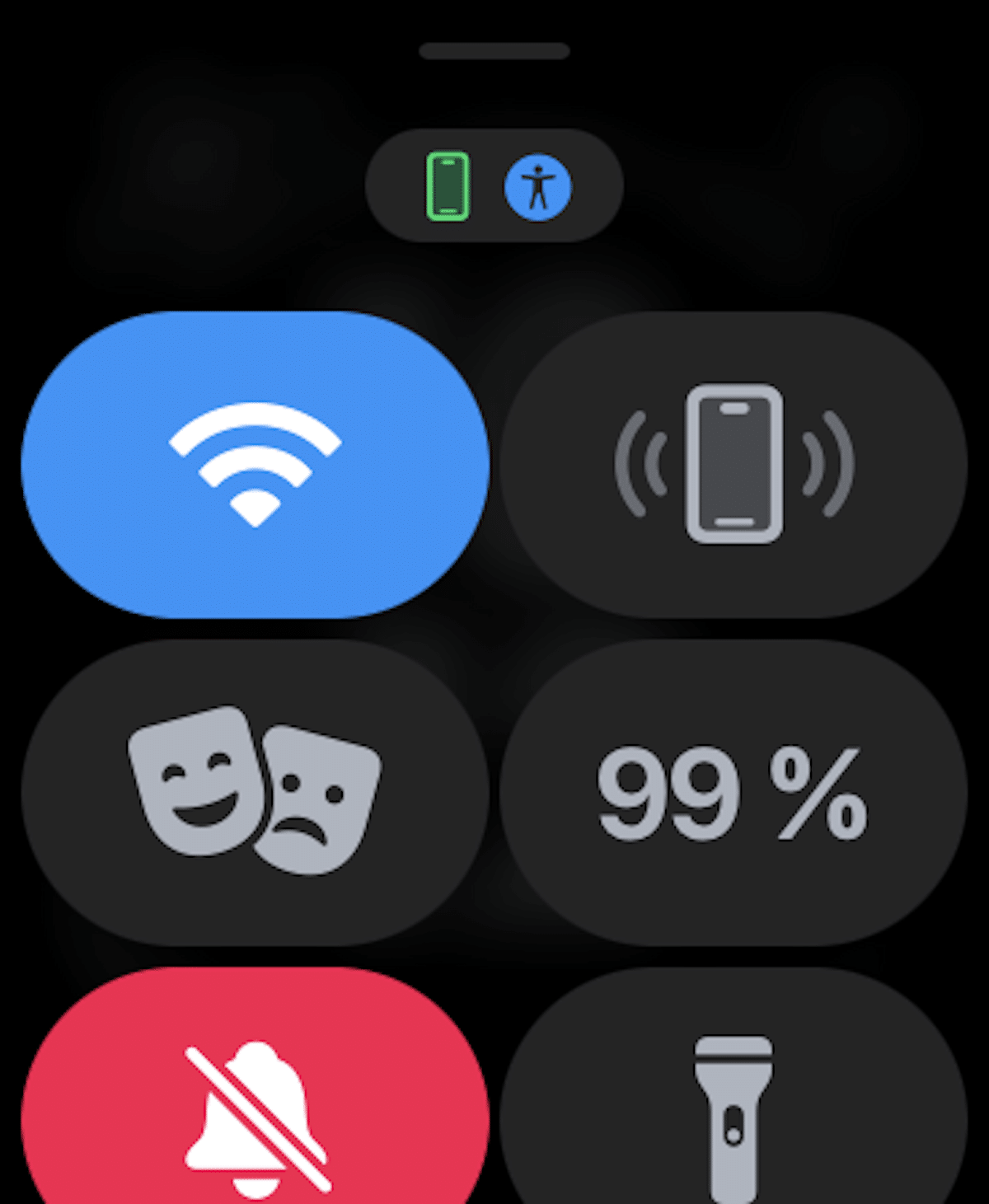
要了解我們是否將 iPhone 連接到 Apple Watch,我們必須在手錶上進行檢查,為此我們將在 Apple Watch 的屏幕上從主屏幕底部向上滑動手指,以打開控制中心,然後我們將尋找 iPhone 連接圖標,它應該顯示為綠色,如我在上圖中所示。
- iPhone 的綠色圖標: 如果您看到綠色的 iPhone 圖標,則您的 Apple Watch 已連接到配對的 iOS 設備。
- iPhone 的紅色圖標: 反過來 如果出現紅色 iPhone 圖標,則表示您的 iOS 設備未連接。 首先檢查您的 iPhone 是否在附近。 如果要配對的 iPhone 距離較遠,手錶會很難找到它,請記住藍牙連接的範圍約為 10 米。
- 藍色 Wi-Fi 符號: 如果出現藍色 Wi-Fi 符號,則表示您的智能手錶已連接到 Wi-Fi 網絡。 Wi-Fi 符號(以藍色突出顯示)是僅支持 GPS 的 Apple Watch 控制面板上的第一個按鈕。
打開/關閉飛行模式
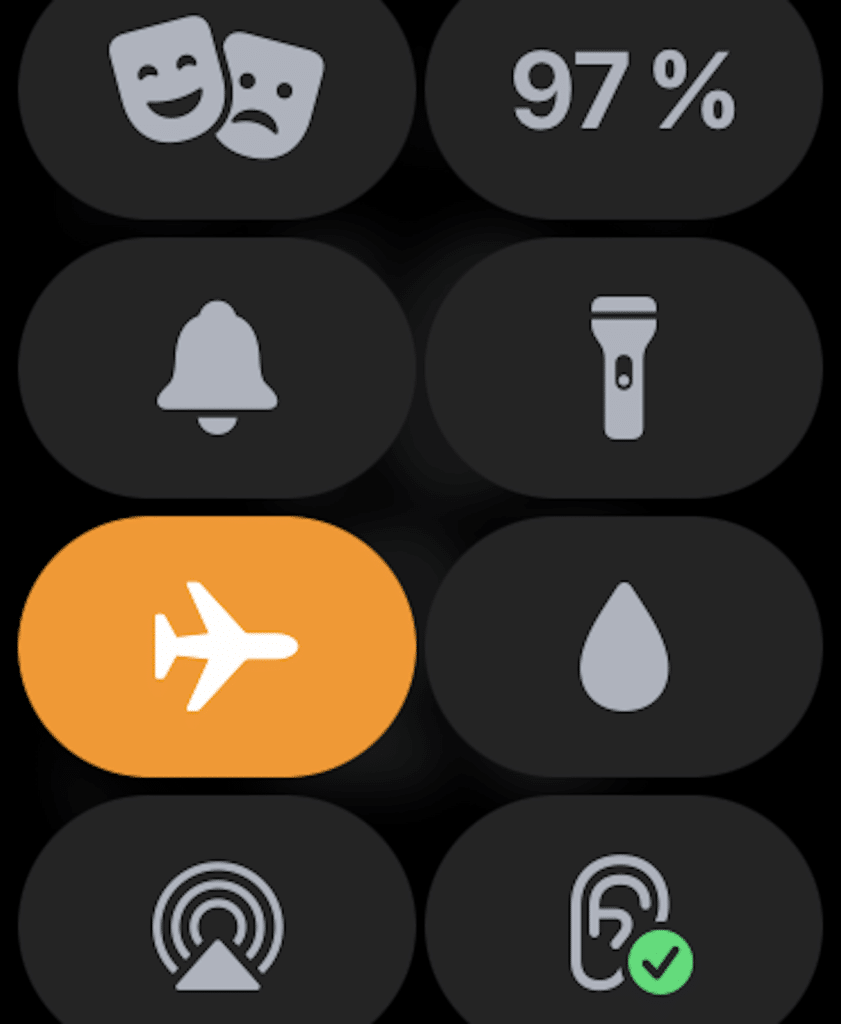
嘗試修復錯誤連接的快速選項是 打開和關閉飛行模式 在我們的 Apple Watch 上,這將導致 wifi 和藍牙都關閉並從頭開始。 這是一個超級簡單的步驟,但有時它會解決問題,看到它是多麼容易,最好嘗試一下以防萬一。
要進入飛行模式,只需再次從 Apple Watch 屏幕底部向上滑動手指,控制中心就會打開,點擊飛機圖標,然後 飛行模式將被激活,這將導致所有其他連接被關閉, 然後我們再次給它刪除飛行模式並激活 wifi 和藍牙。
我們可以在我們的 iPhone, 為此,我們將手指從屏幕頂部向下滑動,控制中心將打開。 一次,點擊飛機圖標,飛行模式將被激活,再次關閉其餘連接,我們再次點擊,wifi,藍牙將再次被激活。
在不同的連接之間切換
如果第一個選項對我們不起作用,我們將嘗試一些新的東西。 為此,我們將激活和停用藍牙連接、Wifi 連接,如果我們有蜂窩連接,如果我們的 Apple Watch 有的話。
我們的手錶通過藍牙與 iPhone 保持連接 在大多數情況下,但如果我們有蜂窩 Apple Watch,您也可以通過 Wi-Fi 甚至移動連接來完成。
為了節省電量,如果 iPhone 在附近,手錶會使用藍牙與 iPhone 保持連接,但當它不在時,它會嘗試與 Wi-Fi 或蜂窩網絡保持連接,因此我建議打開和關閉這些連接。
現在我們將在我們的 iPhone 上重複相同的步驟,激活和停用 藍牙、Wi-Fi 和移動數據. 我們將檢查這些步驟是否解決了問題,如果沒有,那麼我們將嘗試另一種方法。
強制重啟 Apple Watch 和 iPhone
和 Apple 一樣,當設備出現故障時,我們必須 嘗試重啟,或強制重啟,很多人都喜歡參考這一步。 讓我們看看怎麼做
強制重啟 Apple Watch
在手錶上,我們將同時按住數字表冠按鈕和側邊按鈕,直到您在屏幕上看到 Apple 標誌。 我們等待流程完成。
強制重啟iPhone
如您所知,此步驟會因我們擁有的 iPhone 而有所不同。 但是如果我們有一個 iPhone 8 或者稍後我們必須快速按下 提高音量按鈕,然後降低音量按鈕,然後按住側面按鈕. 一旦完成這一步,我們的iPhone屏幕就會變黑,並且屏幕上會出現Apple標誌。
如果我們有 iPhone 7,步驟有點不同,我們必須按住音量降低按鈕,同時按下側面按鈕,直到出現 Apple 標誌。
最後,對於其餘的 iPhone,即 iPhone 6s 或更早版本,要強制重啟,我們必須同時按下開始按鈕和電源按鈕,直到屏幕變黑並出現徽標。 .
重置網絡設置

如果您的 Apple Watch 仍然存在連接問題,請嘗試重置您的網絡設置。 很多時候,將網絡設置設置為出廠默認設置可以解決與網絡相關的問題。 這就是為什麼我們也將嘗試這個解決方案。
請注意,包括 Wi-Fi 密碼在內的所有網絡設置都將被刪除。 為此你必須去 設置 -> 常規 -> 重置 -> 重置網絡設置。
成功重置 iPhone 的網絡設置後,前往 Apple Watch 的控制中心查看連接是否恢復。
更新 iPhone 上的運營商設置

運營商經常發布更新以修復網絡相關問題並提高性能。 由於 Apple Watch 還使用 iPhone 的蜂窩網絡進行連接, 確保運營商設置是最新的. 如果您有一段時間沒有更新它們,問題可能是由過時的運營商或蜂窩網絡設置引起的。
轉到 iPhone 上的設置應用程序 -> 通用 -> 關於. 現在,如果有可用更新,您可能會收到運營商設置更新彈出窗口。 播放 更新選項 在彈出窗口中確認操作
更新您的 Apple Watch 和 iPhone
有時兩個設備之間的連接錯誤是軟件問題,如果是這樣,Apple 確實會快速發布新的操作系統更新,為此,請檢查您的兩個設備是否都安裝了最新的可用操作系統更新。
- 要在 iPhone 上檢查它,我們必須去 組態 然後到 一般。 現在,我們點擊 軟件更新 看看我們是否有可用的更新,如果有,我們會安裝它。
- 要在 Apple Watch 上檢查它,我們必須轉到 iPhone 上的手錶應用程序,轉到常規,然後進行軟件更新,然後重複相同的步驟。 如果我們有 watchOS 6 或更高版本,我們可以直接在手錶上執行此操作,為此我們將轉到 設置 -> 通用 -> 軟件更新.
波拉圖 Apple Watch

如果此處提供的變體均未解決連接問題,則該刪除 Apple Watch 了。 為了不丟失數據,我們必須像處理任何其他設備一樣事先進行備份。 不管怎樣,這個備份是自動完成的。
要擦除我們的 Apple Watch,我們將去 設置應用 在時鐘上然後到 總. 現在,下面我們將選擇 設置. 接下來,我們將點擊 清除所有內容和設置,然後我們會確認。
我們也可以從 iPhone 上進行,打開時鐘應用程序,然後 常規 -> 重置. 接下來,我們將點擊 清除所有內容和設置 我們將確認此操作。
抹掉 Apple Watch 後,您必須再次將它與 iPhone 配對,只需將兩台設備靠得更近,然後按照 iPhone 指示的步驟操作即可成功完成該過程。
解決 Apple Watch 上的 iPhone 連接問題
我希望其中一些步驟能夠成功解決您的 Apple Watch 和 iPhone 之間的連接問題。 如果沒有,你應該去 蘋果支持,能夠從應用程序或網絡上進行,即使您有 Apple Store,您也可以與 Genius 預約並等待專家的意見。